
Мазмуну:
- 1 -кадам: Берилиштер
- 2 -кадам: Soft Latching Circuit - Аппараттык
- 3 -кадам: ESP8266 - Аппараттык
- 4 -кадам: Алыстан билдирмелер үчүн IFTTT - 1 -бөлүк
- 5 -кадам: Алыстан билдирмелер үчүн IFTTT - 2 -бөлүк
- 6 -кадам: Arduino IDE жана Sketch
- 7 -кадам: Корпус (3D басылган)
- 8 -кадам: Келечектеги жакшыртуулар
- Автор John Day [email protected].
- Public 2024-01-30 10:40.
- Акыркы өзгөртүү 2025-01-23 14:51.

LEIDS деген эмне?
LEIDS - бул ESP8266 тегерегинде негизделген IOT сенсор. Бул сенсор бул тактаны, жумшак бекитүүчү микросхеманы, камыш которгучту жана кээ бир магниттерди колдонуп, эшик сенсорун жаратат, ал сиздин эшигиңиз ачылып -жабылганда сизге эскертүү жөнөтөт. Бул сенсор MQTT серверине, IFTTTге же ESP8266 колдогон башка көптөгөн алкактарга туташтырылышы мүмкүн. Бул көрсөтмө IFTTTти колдонуп, кайда болбосун мобилдик түзмөгүңүзгө эскертүү жөнөтүүчү сенсорду оңой түзөт. Сенсор ошондой эле өзүнчө эшиктерден, почта ящиктеринен, мештерден жана ачык/жабык же күйгүзүлгөн/өчүрүлгөн башка нерселерден бир нече эскертүүлөрдү алуу үчүн орнотулушу мүмкүн. LEIDSтин пайдасы - бул эң аз кубатты колдонот жана эшик ачык болгондо гана күч колдонот, андан кийин эшик жабылганда сизге эшиктин жабылганын жана өчүп турганын эскертүү үчүн билдирүү жөнөтөт. Бул терең уктаганга караганда жакшыраак, анткени эшик ачылбаса эч кандай энергия колдонбойт.
1 -кадам: Берилиштер




Төмөндөгү тизмелерде мен бул долбоор үчүн колдонгон куралдарды жана тетиктерди көрсөтүшөт. Сенсорду башка бөлүктөрдү колдонуу үчүн жана башкача кароо/иштөө үчүн жана окшош түшүнүктөрдү колдонуу үчүн кайра иштеп чыгууга болот.
Куралдар:
- Кандооч
- ESP01-UART же Arduino Uno (ESP8266 үчүн программист)
- 3D принтер (милдеттүү эмес)
- Өткөрүүчү кабелдер (милдеттүү эмес)
- Нан тактасы (милдеттүү эмес)
Бөлүктөр:
- ESP8266 ESP-01S x 1
- Reed Switch x 1 (артыкчылыктуу NC, мен кадимкидей ачык эле таба алам, ошондуктан аны кадимкидей жабык кылуу үчүн эки магнитти колдонуу керек)
- AMS1117 3.3v жөнгө салуучу
- 2n3904 NPN транзистору x 1
- P-Channel Mosfet x 1 (биз төмөн VGSге ээ болгон нерсени каалайбыз, жакшыраак NDP6020P)
- 3.7v 100 мАч Lipo батарея x 1
- Ассорти резисторлор (100k ohm, 10k ohm, 220 ohm, 3k3 Ohm)
- 6x3mm магниттер x 2
- Эки тараптуу лента
- Зым
- Solder
- Perfboard
3D басылган бөлүктөрү:
Сенсор үчүн корпус
2 -кадам: Soft Latching Circuit - Аппараттык
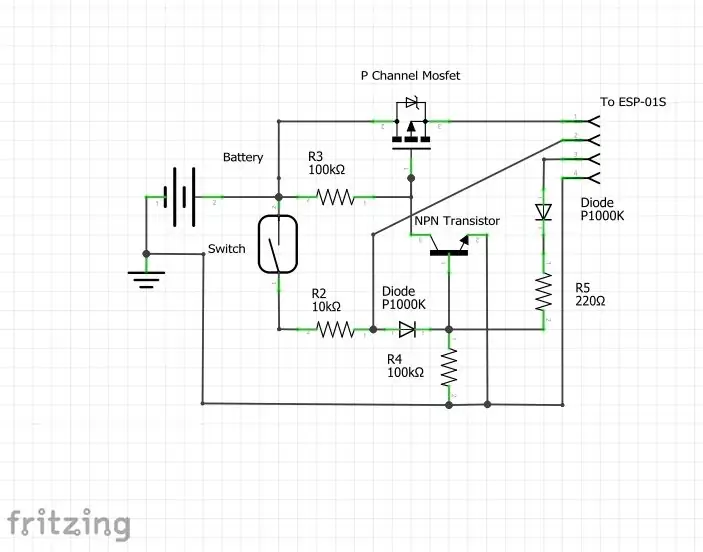
Мен колдонуп жаткан жумшак бекиткич схемасы мен интернеттен тапкан схеманын модификациясы. Мен эксперт эмесмин жана бул схеманы куруунун жакшы жолдору бар деп ишенем, бирок менин максатым үчүн бул схема бул ишти аткарат!
Анын иштөө жолу камыштын которулушу магнит талаасынын жардамы менен жабылганда, ал NPN транзисторуна ток берет. Андан кийин NPN транзистору PNP мосфетин негиздейт, ал токтун ESP8266га өтүшүнө мүмкүндүк берет. ESP8266 иштейт, PNP мосфетин кармап туруу үчүн өзүнүн казыктарынын бирин колдонот, ал ESP8266 менен иштөөнү улантууда. Андан кийин ESP8266 тапшырмалары аткарылганда, ал чыгуучу пинди LOW деп коёт, ал NPN транзисторун үзөт жана PNP мосфетинин дарбазасын жабат.
Мындай схеманы колдонуу менен ESP8266ди коммутатор аркылуу күйгүзсө болот, андан кийин сигнал аркылуу өзүн толугу менен өчүрө алат. Бул сенсор жабылганда/өчкөндө чынжырга эч кандай ток тартпайт.
3 -кадам: ESP8266 - Аппараттык

Мен колдонгон ESP8266 эшик (же башка нерсе) ачык болгондо эскертүү үчүн билдирүү жөнөтөт, андан кийин эшиктин жабылышын күтүп, жакын билдирүү жөнөтөт. ESP8266 жумшак бекиткич схемасы менен иштейт жана камыш которгучун окуу үчүн бир пинди жана өзүн күйгүзүп туруу үчүн башка пинди колдонуп, анан өзүн өзү өчүрүү үчүн колдонот. Мен кичинекей форма факторуна байланыштуу ESP-01лерди колдонууну чечтим. ESP сенсор "ачылган" жана "жабык" болуп өзгөргөндө бизге кабарлоо үчүн веб -суроо жөнөтөт. Мен тапкан эң оңой жол IFTTT жана Google Sheetsти колдонуу болду. Бул кийинки кадамдарда түшүндүрүлөт.
4 -кадам: Алыстан билдирмелер үчүн IFTTT - 1 -бөлүк

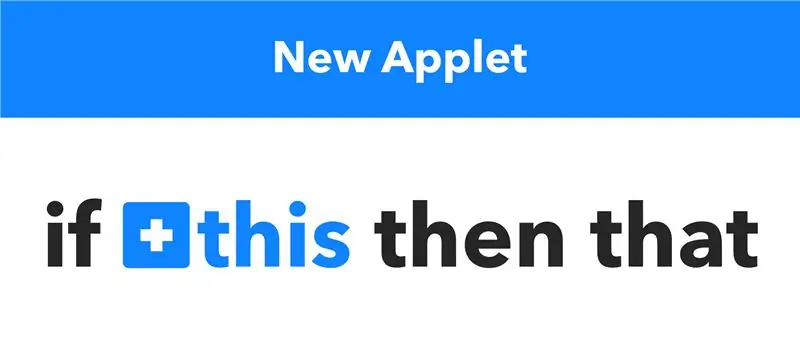
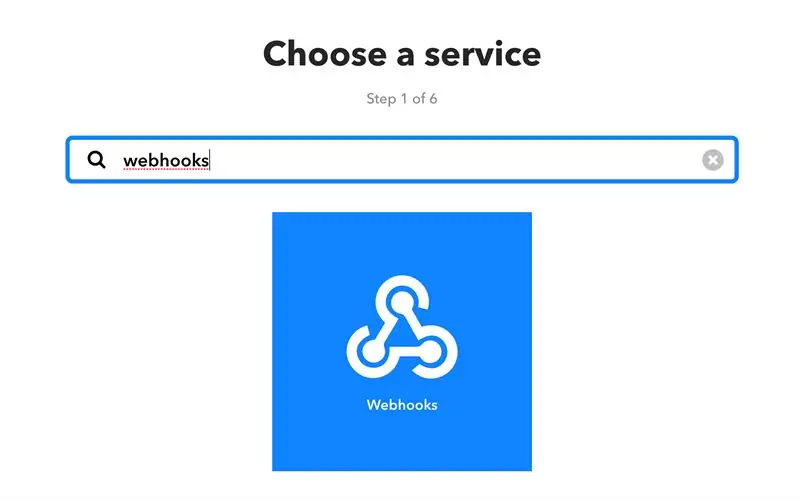
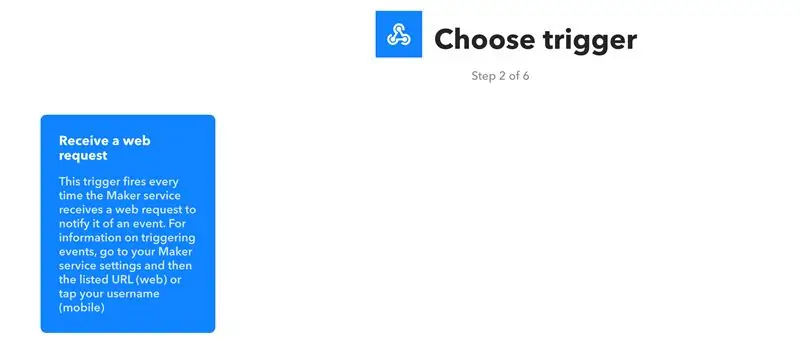
Бул көрсөтмөдө IFTTT колдонулуп, мобилдик түзмөгүбүзгө алыстан билдирмелерди алуу үчүн вебхуктар жана Google барактары киргизилет. Бул кызматтарды колдонуу үчүн сизге төмөнкүлөр керек болот:
- Google аккаунту
- IFTTT эсеби (Google каттоо эсеби менен кире алат/кириши керек)
- IFTTT мобилдик түзмөгүңүз үчүн колдонмо
Сиз өзүңүздүн каттоо эсебиңизге киргенден кийин, биз эки апплет түзөбүз. Бул бөлүмдүн жогору жагындагы сүрөттөр веб -баракчаны кантип маневр кылууну көрсөтөт. Төмөнкү кадамдар биринчи апплет үчүн, окуядан баш тартуу өтүнүчү. Бул апплет сенсордон билдирүү алат жана окуяны Google баракчасынын документине сактайт. Андан кийин сенсордун тарыхын көрүп, качан ачылып жабылганын көрө аласыз.
- Жогорку жагында жайгашкан "Менин апплеттерим" шилтемесине өтүңүз
- "Жаңы апплет" баскычын чыкылдатыңыз
- Көк "+бул" баскычын басыңыз
- "Webhooks" издеп, аны чыкылдатыңыз
- Кийинки баракта "Веб -суроо -талапты алуу" картасын тандаңыз
- Андан кийин иш -чаранын атын өзүңүз каалагандай коюңуз, мен аны "sensor_activated" деп атоону чечтим
- Кийинки баракта көк "+тигил" баскычын басыңыз
- "Google барактары" кызматын издеп, аны тандаңыз
- Кийинки баракта "Электрондук жадыбалга сап кошуу" функциясын тандаңыз
-
Аракетти төмөнкүчө толтуруңуз:
- Электрондук таблицанын аталышы, меники "сенсор тарыхы"
-
Форматталган сап төмөнкүдөй болушу керек
{{OccurredAt}} ||| {{Value1}} ||| {{Value2}}
- Апплет сенсордун абалын сактай турган жерди өзгөрткүңүз келбесе, акыркы талааны ошол бойдон калтырыңыз
- Андан кийин "Аракет түзүү" чыкылдатыңыз
- Акырында акыркы экранда "Аяктоо" баскычын чыкылдатыңыз
Эми анын иштээрин сынап көрөлү
- Бул шилтемеге өтүңүз
- Андан кийин "Документтер" баскычын чыкылдатыңыз (бул "Документтер" баракчасын кийинчерээк дагы колдонобуз)
- Эми сиз IFTTT Webhooks апплетинин жеке бөлүмүндө болосуз
- "{Event}" деп жазылган талааны иш -чараңыздын аты менен толтуруңуз, мында окуянын аты "sensor_activated" болот
- Эми "value1" талаасын толтуруңуз, бул сиздин сенсордун жайгашкан жерин камтыйт, мен аны "Front door" менен толтурам
- Эми "маани2" талаасын толтуруңуз, бул сенсордун статусуна ээ болгон талаа, мен аны "ачуу" менен толтурам, сынап көрүү үчүн
- Андан кийин көк "Сыноо" баскычын чыкылдатыңыз
- Эгерде баары ойдогудай болсо, анда сиз "Окуя башталды" деген жашыл жазууну алышыңыз керек. билдирүү үстү жагында
- Эми сиз билдирүүңүздү кантип сактаганын көргүңүз келсе, Google баракчаларыңызды ачып, ал кошкон жадыбалды таба аласыз, мен электрондук жадыбалдын кандай болорун көрсөтүү үчүн сүрөттү тиркеп койгом.
Эми кийинки кадамга, статустун өзгөрүшү жөнүндө бизге билдирүү үчүн апплет кошуу.
5 -кадам: Алыстан билдирмелер үчүн IFTTT - 2 -бөлүк
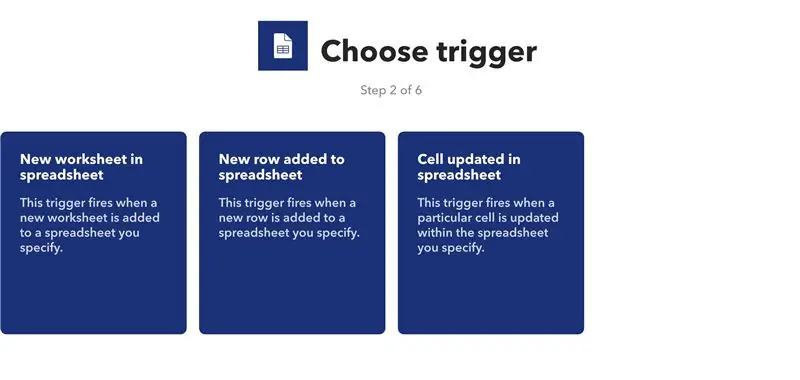
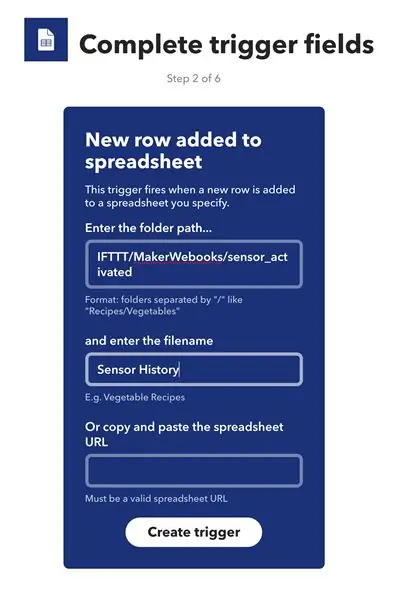
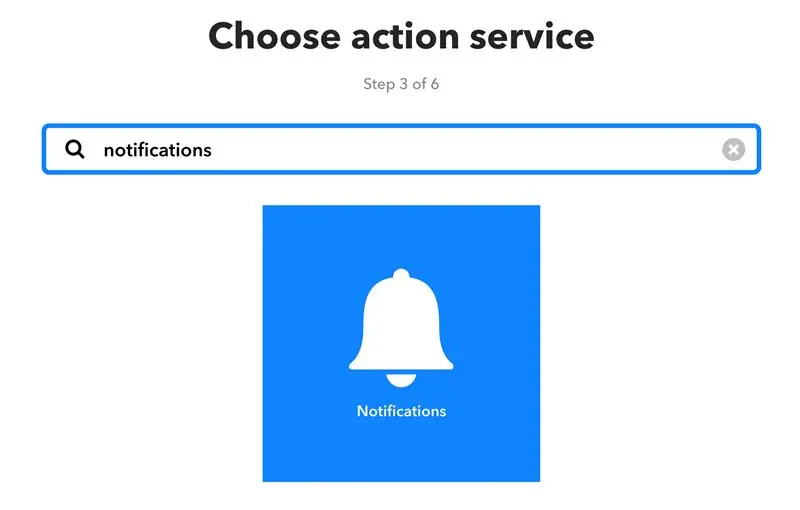
Эми биз абалдын таблицасына сап кошулганда бизге кабар берүү үчүн апплет кошобуз; башкача айтканда, сенсор бир окуяны өчүргөндө. Мурдагыдай эле, биз жаңы апплет түзөбүз. Төмөнкү кадамдар экинчи апплетти түзүүдө сизге жардам берет. Биз мурунку кадамда окшош нерсени жасагандыктан, мен бул баскычка айырмаланган слайддарды гана кошом.
- Жогорку жагында жайгашкан "Менин апплеттерим" шилтемесине өтүңүз
- "Жаңы апплет" баскычын чыкылдатыңыз
- Көк "+бул" баскычын басыңыз
- "Google баракчаларын" издеп, чыкылдатыңыз
- Кийинки баракта "Электрондук жадыбалга жаңы катар кошулду" картасын тандаңыз
-
Андан кийин башка апплет жазып жаткан жадыбалга көрсөтүү үчүн талааларды толтуруңуз
- Бул мисалда жол "IFTTT/MakerWebooks/sensor_activated"
- Файлдын аты "Sensor History"
- Кийинки баракта көк "+тигил" баскычын басыңыз
- "Билдирмелер" кызматын издеп, аны тандаңыз
-
Эми биз кабарлоо кызматынын талааларын толтурушубуз керек
-
Аталышы болуп өзгөртүлдү
{{ColumnB}} {{ColumnC}} болчу
-
Билдирүү коюлган
{{ColumnB}} {{ColumnA}} күнү {{ColumnC}} болгон
- Шилтеме жалгыз калды
-
- Андан кийин "Аракет түзүү" баскычын чыкылдатыңыз
- Акырында акыркы экранда "Аяктоо" баскычын чыкылдатыңыз
IFTTT билдирүү тутумунун экинчи бөлүгүн сыноо үчүн, IFTTT тиркемесин мобилдик түзмөгүңүзгө жүктөп алганыңызды текшериңиз жана ишеним грамотаңыз менен кириңиз. Менин учурда, мен Google каттоо эсебим менен кирип жатам. Эми биз муну текшере алабыз "Документтер" барагына кайтып, "sensor_activated" деп коюлган иш -чаранын аталышын, "value1" талаасы жайгашкан жерге жана "value2" талаасын статуска коюу менен тестти өчүрүү.
Бул сизге эскертме жөнөтүшү керек. Эгерде сиз бирөөнү албасаңыз, ошол эле эсеп менен киргениңизди жана колдонмо сизге эскертмелерди жөнөтүүгө уруксат бергениңизди текшериңиз.
6 -кадам: Arduino IDE жана Sketch

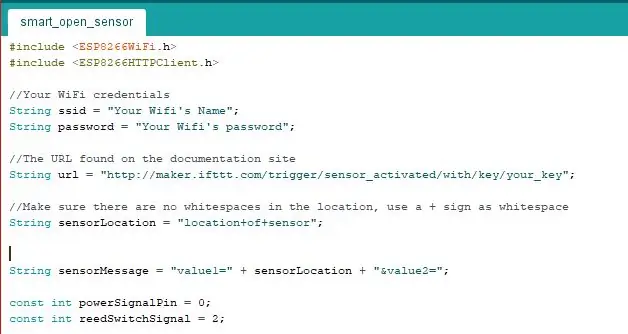
Такта үчүн колдонулган программа Arduino IDEдин жардамы менен түзүлөт.
Логика төмөнкүчө:
- Камыш которгуч эшикти ачуу менен жабылат
- Андан кийин ESP күйгүзүлүп, WiFiга туташат
- WiFi байланышы орнотулгандан кийин, http сурамын жөнөтөт (интернетке буйрук жөнөтөт), ал бизге эшик же башка нерсе ачылганын айтат
- Андан кийин камыш которгучтан келген сигналды окуп, эшиктин жабылганын аныктайт
- ESP тактасы камыш которгучтун ачылганын (башкача айтканда, эшик жабылганын) аныктаганда, ал бизге эшик жабылганын айткан башка http сурамын жөнөтөт.
- Андан кийин ал тактанын энергиясын кыскартуу үчүн жумшак бекиткич схемасына сигнал берет
Arduino IDE жүктөп алыңыз
Мен жүктөп алуу үчүн бул бөлүмгө arduino кодун коштум. Эгерде сизде Arduino IDE жок болсо, аны онлайн жүктөп алсаңыз болот
Тиешелүү менеджерди орнотуңуз
Кодду ESP тактаңызга жүктөө үчүн, төмөнкү кадамдарды колдонуу менен Arduino IDEде такта менеджерин орнотушуңуз керек.
- Тандоо терезесин ачуу үчүн Файл> Тандалмаларга өтүңүз
- Тандоо терезесинде "Кошумча Башкаруучу URL'дери" деп жазылган талааны табыңыз
- Бул талаага төмөнкү шилтемени чаптаңыз https://arduino.esp8266.com/stable/package_esp8266com_index.json жана "OK" баскычын басыңыз
- Азыр Tools> Boardго өтүү менен такталар менеджерин ачыңыз, анда эң биринчи жазуу Board Board Manager болот
- Такта менюсуна "ESP8266" терип, "esp8266" орнотуңуз, мен 2.5.0 версиясын тандап жатам, анткени менде жаңы версиялар менен кээ бир көйгөйлөр болгон.
- Эми артка кайтыңыз жана Куралдар> Такта> Жалпы ESP8266 модулунан тактаңызды тандаңыз
- Андан кийин өзгөрүүлөр болгонуна ынануу үчүн arduino ide жабыңыз жана кайра ачыңыз
Эскизди Arduino IDEде ачыңыз
Биз коддун төрт сапын өзгөртүүбүз керек, андыктан сенсор сиз үчүн иштейт
- SSIDди WiFi SSIDге өзгөртүңүз, башкача айтканда, wifiңыздын аты
- Wi -Fi сырсөзүңүзгө дал келүү үчүн сырсөздү өзгөртүңүз
- URL'ди "webhook" кызматынын "Documentation" барагынан urlга дал келтирүү үчүн өзгөртүңүз
- Сенсордун жайгашуусун сиз пландаштырган жерге өзгөртүңүз, бул алдыңкы эшик, арткы эшик, почта кутусу ж.
Эми сиз кодду керектөөлөрүңүзгө ылайыктап өзгөрткөндөн кийин, биз аны тактага жүктөшүбүз керек. Менин учурда, мен USB программистин колдонуп жатам жана анын көрсөтмөлөрүн аткарып жатам. Бул көптөгөн көйгөйлөрдү чечүүнү талап кылышы мүмкүн, андыктан тереңирээк окуу куралын онлайн режиминде издөөнү сунуштайм. Менин учурда мен ESP-01лерди программистке туташтырам, андан кийин аны компьютерге туташтырам, андан кийин которууну uartтан progге котором, акырында мен программистти сууруп, кайра туташтырам. Бул азыр ESPти программалоо режиминде калтырат. Эми мен жөн гана жүктөө баскычын чыкылдатып, жүктөөнү аягына чыгарам. Эгер сиз анын туташып турганын көргүңүз келсе, сериялык мониторду ачып, абал билдирүүлөрүн карай аласыз. Эскизди жүктөгөндөн кийин, биз бардыгын бириктирип, корпуска салып, өзүбүз каалаган жерге орнотобуз.
7 -кадам: Корпус (3D басылган)



Мен төмөндөгү корпусту бардык компоненттерди жайгаштыруу үчүн, магнитти жайгаштырууга жана камыш которгучту тегиздөө үчүн иштеп чыккам. Экинчи бөлүк жөн эле экинчи магнитти кармоо үчүн колдонулат, бул которгучту ачууга жана жабууга мүмкүндүк берет.
Бардык компоненттер бириктирилгенден кийин, биз аларды корпустун ичине бастырабыз, эгер кааласаңыз, бардыгын кармап туруу үчүн түбүнө бир аз ысык желимди кошсоңуз болот. Андан кийин биз электроника менен корпуска бир магнити басып, тегиздөөбүз керек. керектүү учурда камышты алмаштырыңыз. Башка магнитти башка корпуска басуу керек. Эки корпус тең аяктагандан кийин, биз аны эки корпусту бириктирип, анан ажыратып, кайра бириктирип текшере алабыз. Биз азыр эки билдирме алышыбыз керек: бири сенсор ачылса, экинчиси сенсор жабык. Батарея түгөнбөшү үчүн экөөнү бирге кармаңыз.
Сенсорлордун арткы жагына монтаждоочу лента чаптап, каалаган жерге сүйкөп коюңуз. Мен почта ящигиме минаны койдум. Эми трассанын туура экенин жана сенсор ачык жана жабык билдирүү жөнөтө аларын текшериңиз.
Воила, сизде азыр өзүңүздүн сенсоруңуз бар, ал ачылып жана жабылганда сизге эскертүү берет. Мага жакса жана жакшыра турган кандайдыр бир нерсе болсо, мага кабарлаңыз.
Мен бул көрсөтмөнү IOT сынагына тапшырып жатам, андыктан ушул жана башка IOT долбоорлоруна жаккан жана добуш бергениңизди текшериңиз
8 -кадам: Келечектеги жакшыртуулар
Бул долбоор үчүн мен бир нече көйгөйгө туш болдум. Мен туш болгон биринчи көйгөй, Vgs өтө жогору болгон мосфетти колдонуу болчу, ошондуктан башкага өтүүгө туура келди. Экинчиден, мен колдонгон камыш которгуч кадимкидей ачык жана менин учурда кадимкидей жабык которгучту ишке ашыруу оңой болмок жана көп орунду сактап калмак. Акыр -аягы, esp 01лер менен иштөө абдан кыйын болду жана мен аны туура иштеши үчүн gpio казыктары менен чаташтырууга туура келди, бирок менде дагы эле кээ бир көйгөйлөр бар болчу. Менин оюмча, бул долбоор мага көптөгөн түшүнүктөрдү үйрөтө алды жана esp8266 такталарын жана IFTTTди колдонуу менен көбүрөөк идеялар менен ишке ашырууга жардам берди деп ойлойм.


IoT чакырыгында экинчи орун
Сунушталууда:
Бөлүкчөлөрдүн электронун колдонуу менен энергия мониторун түзүңүз: 5 кадам (сүрөттөр менен)

Бөлүкчөлөрдүн электронун колдонуу менен энергия мониторун түзүңүз: Көпчүлүк ишканаларда биз Энергияны бизнестин чыгымы деп эсептейбиз. Эсеп биздин почтада же электрондук почтада көрүнөт жана биз аны жокко чыгаруу күнүнө чейин төлөйбүз. IoT жана акылдуу түзмөктөрдүн пайда болушу менен Energy бизнестин баласында жаңы орунду ала баштады
Батареяны жөнгө салынуучу энергия менен камсыздоо - Ryobi 18V: 6 кадам (Сүрөттөр менен)

Батареяны жөнгө салынуучу энергия менен камсыздоо - Ryobi 18V: DPS5005ти (же окшошун) бир нече электр компоненттери жана 3D басылган корпусу бар Ryobi One+ батарейкасы менен жөнгө салынуучу энергия менен камсыз кылыңыз
DIY Lab скамейкасынын энергия менен камсыздалышы: 9 кадам (сүрөттөр менен)

DIY Lab Bench Power Supply: Саламатсыздарбы! Бул Инструкцияга кош келиңиз, мен сизге бул жөнөкөй, бирок укмуштуудай электр энергиясын кантип жасаганымды көрсөтөм! Менде бул темада видео бар жана мен аны көрүүгө кеңеш берер элем. Бул так кадамдарды жана мак үчүн керектүү бардык маалыматты камтыйт
Батарея менен иштеген түзмөк үчүн энергия булагын колдонуу: 5 кадам (сүрөттөр менен)

Батарея менен иштөөчү түзмөк үчүн кубат булагын колдонуу: Бир досум мага бул жарык чачуучу шар оюнчукту алып келип берди, жана мен аны кубат менен камсыз кыла аламбы деп сурады, анткени батареяны дайыма алмаштыруу оор жана экологиялык жактан кыйратуучу болчу. Бул 2 x AA батарейкасы түгөндү (бардыгы 3V)
LED POVstick Bluetooth аз энергия менен: 10 кадам (сүрөттөр менен)

LED POVstick Bluetooth Low Energy менен: Бул көрсөтмө сизге телефонуңуздан BLE аркылуу башкарыла турган RGB LED диоддору менен свет жазуучу таякчасын кантип курууну көрсөтөт! Эми караңгы мезгил башталып, узак экспозициядагы сүрөттөрдү тартуу керек: Бул таяк менен сиз кол тамгаңызды жазсаңыз болот
